Formas de verificar la memoria operativa de la computadora para su rendimiento

- 4517
- 900
- Elsa Navarro
El hecho de que RAM juegue un papel importante en el trabajo de una computadora es conocido por muchos. El rendimiento de la PC depende del volumen y el tipo de memoria, con su ayuda, la multitarea de Windows se realiza. En una palabra, junto con el procesador central "RAM" es el hierro que proporciona un alto rendimiento de la computadora.

Y aunque las cadenas de memoria no tienen componentes mecánicos, y todo el trabajo en el intercambio de datos con el procesador y las unidades se implementa de acuerdo con la interfaz electrónica, este componente tampoco es eterno, los problemas también le suceden a la operación, lo que provoca la operación. de la PC. Hoy consideraremos métodos de RAM de prueba independiente para errores en su trabajo.
Signos que indican las discapacidades de la RAM
La idea de verificar la RAM de Windows debe llegar a su cabeza si observa al menos dos de los síntomas enumerados:
- De vez en cuando, la computadora cuelga con una pantalla de muerte azul o se reinicia espontáneamente;
- Algunos juegos y programas se ven obligados a cerrar, y en diferentes lugares y en diferentes circunstancias;
- Los artefactos se observan en el monitor, no necesariamente en un modo puramente gráfico;
- El trabajo de la computadora se ha ralentizado mucho, los programas se cargan durante mucho tiempo, la reacción a sus acciones es una tortuga;
- La PC simplemente no se enciende, cuando se presiona el botón de encendido, solo chira y ya no muestra signos de vida.
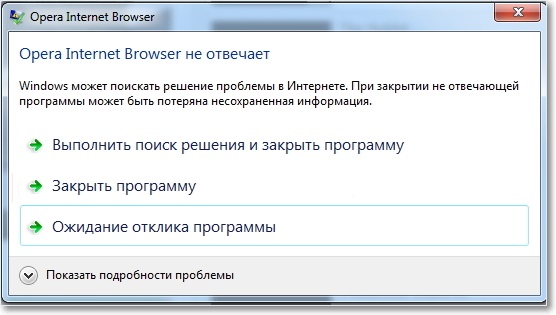
Cualquiera de estos síntomas puede tener varias razones, pero si observa varias de ellas, sus sospechas deben dirigirse a RAM.
Las razones de la falta de funcionamiento del OP
Ya hemos notado que RAM es un componente completamente electrónico, por lo tanto, no hay tantos mal funcionamiento de la memoria:
- Hay un mal contacto entre la barra y la ranura;
- El peine de contacto se puede oxidar si la barra no ha estado en la computadora durante mucho tiempo y no en el embalaje de fábrica. Tal problema está indicado por el oscurecimiento del grupo de contacto;
- Se instalan las tiras incompatibles con otros módulos o componentes de la PC;
- La ranura de memoria tiene defectos mecánicos;
- Instalaste Ram con matrimonio de fábrica.
El método más simple para verificar la RAM en una PC es una inspección visual de las tablas. Se deben hacer clic en las fijaciones laterales, la barra no debe tambalearse en la ranura. Si hay rastros de oxidación de contacto, trate de limpiarlos cuidadosamente con un chicle escolar regular. El problema no desapareció: reorganizar la barra en otra ranura si.

También puede intentar ir al BIOS y descargar a la configuración predeterminada.
Si estas medidas no han traído el resultado, debe proceder a los métodos de software para diagnosticar la memoria.
Métodos para probar las ventanas construidas en herramientas
Los métodos de prueba de software funcionan de manera bastante simple: el programa verifica repetidamente cada celda de memoria para leer/grabar errores, por lo que prepárate para ser muy largo, desde media hora o más. Si se corta el tiempo, es mejor no realizar diagnósticos.
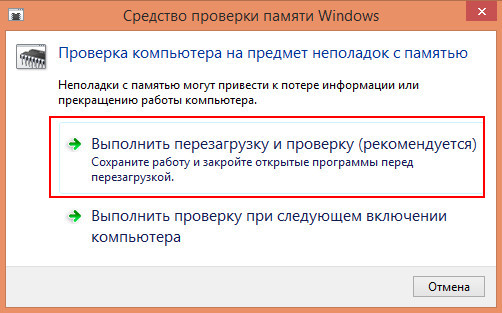
Antes de comenzar a verificar la RAM en la computadora, es necesario tomar algunas precauciones. Primero, cierre todos los programas de trabajo mientras mantiene los resultados del trabajo. En segundo lugar, abra este artículo en otra PC o teléfono inteligente para que las instrucciones estén disponibles; las pruebas generalmente ocurren con una carga de memoria completa, de modo que la implementación de cualquier otro programa puede ser imposible.
En Windows 10 y otras versiones, verifique la RAM sin recurrir a la ayuda de los programas de tercera parte, puede ser de varias maneras:
- Presionando la computadora F8 y seleccionando la "eliminación de la mal funcionamiento del sistema", para presionar "Diagnóstico de memoria";

- Habiendo lanzado la consola de búsqueda a través del menú Inicio y ganando MDSCHED;
- El servicio "Verificación de memoria" se puede iniciar a través del "Panel de control" seleccionando la pestaña "Administración" y la subsección "Todos los elementos del Panel".
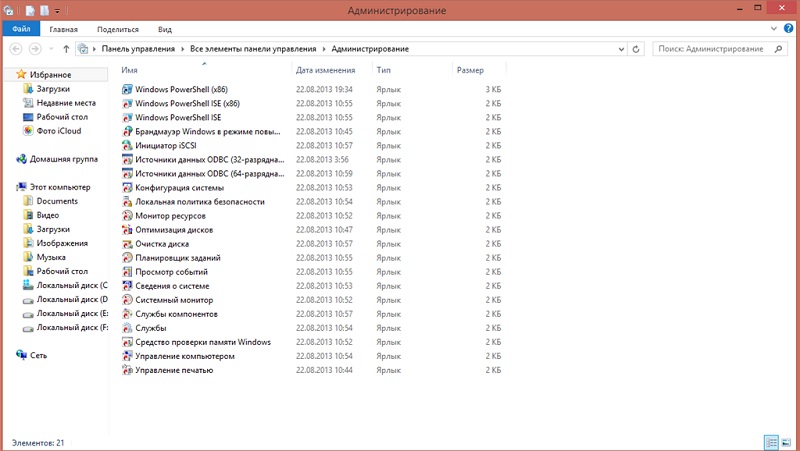
Queda hacer clic en el botón "Realizar cheque", después de lo cual la computadora entrará en reiniciar e iniciará la prueba de memoria inicial (los mensajes correspondientes aparecerán en un fondo azul, esto es normal).
Si la prueba no ha mostrado errores, no debe ser especialmente seducido sobre esto, especialmente si tiene los síntomas descritos anteriormente. En tales casos, es necesario realizar una verificación en profundidad, para el cual reinicie la PC y presione F1. Como resultado, aparecerá un menú con tres opciones para pruebas extendidas:
- El principal, que es transitorio, no necesita ser elegido;
- una duración estándar de aproximadamente una hora;
- expandido, durando varias horas.
Los modos difieren solo en el número de ejecuciones de memoria: hay tres de ellos en el modo base, principalmente 8, en el expandido - 17. Puede establecer el número de ejecuciones y manualmente, el número máximo de pruebas es 99. Si elige la opción de usar la CPU de caché, puede acelerar ligeramente el diagnóstico. El proceso de prueba se puede interrumpir en cualquier etapa, el programa dará los resultados de las ejecuciones completadas.
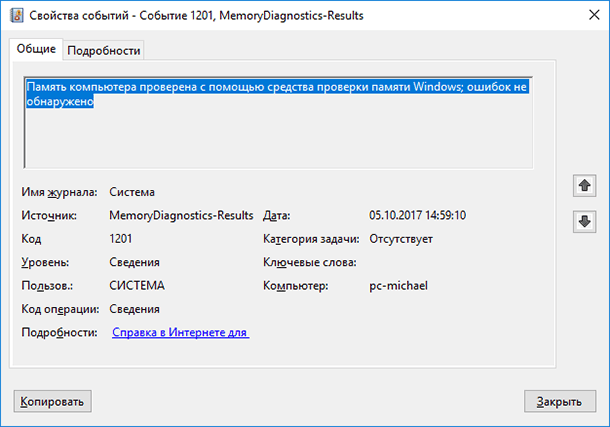
Qué hacer si la verificación expandida de la RAM para errores terminó con resultados positivos? Vale la pena usar los siguientes consejos:
- Intente probar cada barra individualmente;
- Si el programa da resultados sospechosos, según los cuales todas las tiras estarán dañadas, intente insertar un módulo de trabajo obviamente en la PC. Si en este caso hay errores, lo más probable es que el problema no esté en los módulos, sino en la placa base;
- A veces vale la pena realizar una inspección visual de los módulos de RAM y, si es necesario, limpiar los contactos con los descritos en la forma.
Programas de pruebas de RAM del tercer pareja
Gran parte de esto está escrito, y la buena mitad de la utilidad es gratuita - gratis. Considere el más famoso de ellos.
Memtest
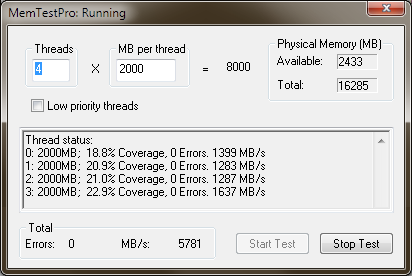
Un programa que funciona en todas las versiones de Windows. Para poder verificar la RAM para su rendimiento y mostrar las características de la RAM instalada en la computadora:
- su tipo;
- volumen real;
- frecuencia de operación;
- El tipo de interfaz utilizada.
La verificación de la RAM para el rendimiento se lleva a cabo en varias etapas, de acuerdo con los resultados de la prueba, se formará una lista de bloques de falla.
El número de tipos de pruebas es 9, pero todos se realizan en el ciclo, y debe establecer manualmente su número. Además del diagnóstico de memoria, MemTest le permite acelerar el sistema. El programa está rusificado.
Rabioso
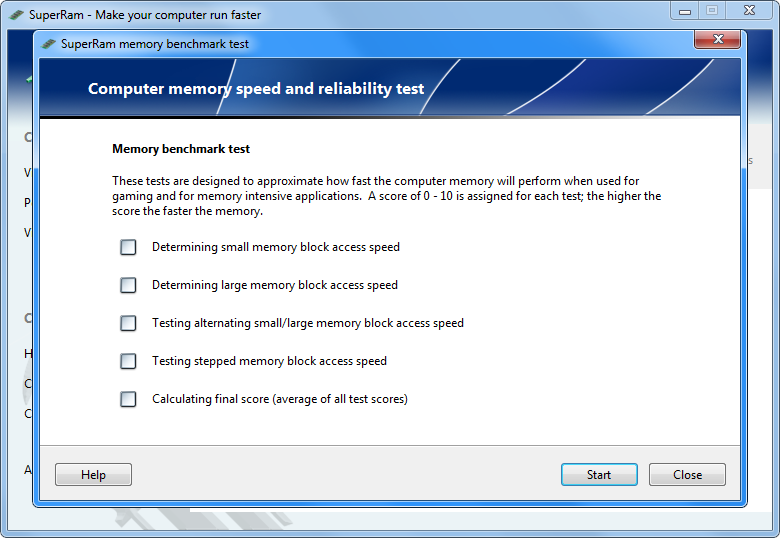
Si está buscando una utilidad que le permita verificar la RAM en una computadora portátil débil, entonces Ramsmash es adecuado para esto perfectamente: puede liberar la RAM si es utilizada por otras aplicaciones no utilizadas, también descargando procesos de fondo.
El programa le permite aumentar significativamente la productividad de la PC, así como verificar la memoria de la presencia. Ella sabe cómo sincronizarse con Windows, utilizando los recursos de reserva del sistema operativo.
Optimizador de memoria sabia
Otra excelente utilidad gratuita para verificar la RAM en Windows 10, que también le permite cumplir con las tareas de optimizar la operación del sistema operativo. En particular, acelerando su carga. La extensa funcionalidad del programa no puede dejar de regocijarse: con su ayuda, puede probar el trabajo de toda la computadora, hasta la verificación de archivos individuales o realizar la aceleración del sistema.
Furioso
Una utilidad muy famosa para pruebas integrales de la PC, incluido el diagnóstico de RAM. El programa fue popular por la "dona peluda": una herramienta para realizar una prueba de estrés de una tarjeta de video.
En cuanto a la inspección del OP, puede configurar la duración de las pruebas y establecer otros parámetros. La utilidad se extiende gratis y tiene entre otra interfaz de discia rusa.
Superram
La utilidad se especializa en verificar la RAM en Windows para obtener errores, por lo que tiene un tamaño compacto y una interfaz simple y comprensible.
Además de la verificación, el programa le permite realizar una optimización sutil del trabajo de memoria. Si se detectan errores, emite un informe detallado y recomendaciones para la eliminación de problemas.
SuperRam requiere instalación, sin versión portátil. Inmediatamente después de comenzar, el programa busca sectores de construcción que reduzcan la frecuencia de los archivos de bombeo. El usuario puede elegir uno de los dos modos de operación: prueba o monitoreo. Hay una versión paga con funcionalidad ampliada.
Memtest86+
Una utilidad especializada muy famosa que brinda la posibilidad de realizar pruebas y verificar la velocidad de RAM. En presencia de varios modelos, la verificación se llevará a cabo por separado con cada barra. Si se detecta la falla, se lanzará automáticamente un medio para restaurar el rendimiento de la RAM.
Se utiliza un algoritmo cíclico con grabación y lectura de datos posterior. La configuración de la duración de la prueba debe establecerse manualmente. Memtest86+ a menudo se usa para acelerar la PC. Hay una versión de Portable que le permite lanzar diagnósticos desde un portador de flash.
Analizador de memoria de marca derecha
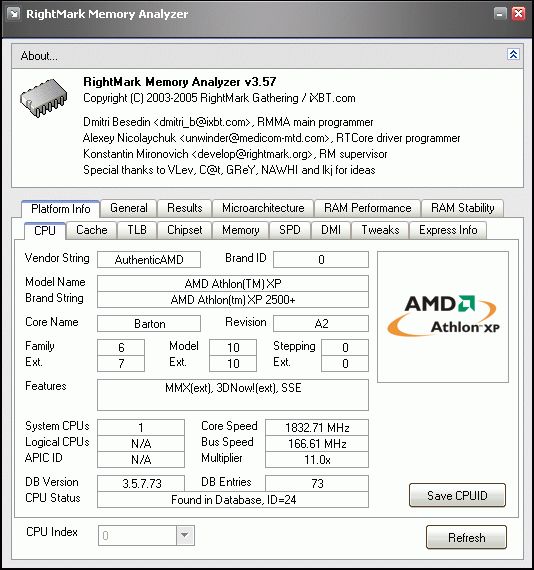
Una característica del programa es una verificación de bajo nivel de Ram Windows 10/8/7. A pesar de la funcionalidad de prueba limitada, la utilidad puede diagnosticar la PC completa, incluida la CPU y el chipset. Los resultados de las pruebas se registran en la revista, los registros no se eliminan automáticamente.
El analizador de memoria se puede utilizar para determinar las características del hierro (capacidad de memoria, subsistema de disco, frecuencia del procesador, parámetros de potencia).
Optimizador de memoria de Winutilites
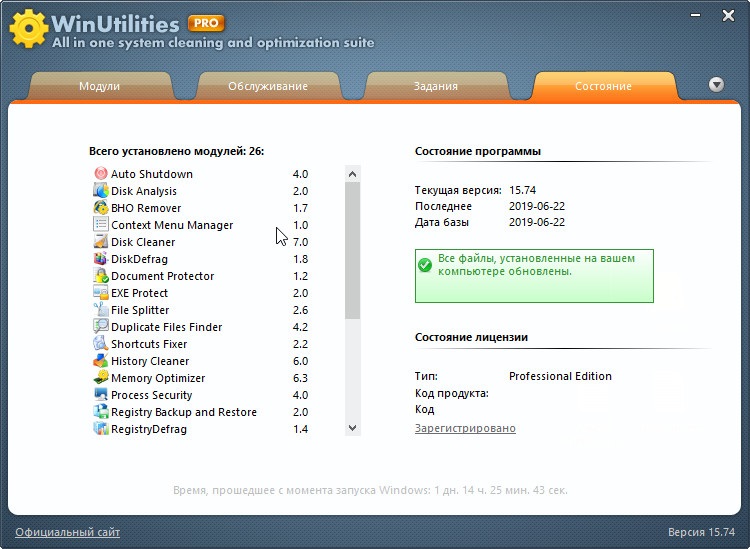
Buen software para verificar cómo funciona RAM en computadoras/computadoras portátiles débiles. Le permite realizar diagnósticos de RAM en modo automático o con los parámetros establecidos por el usuario. Los resultados de las pruebas se registran en la revista.
Memory Optimizer tiene un buen conjunto de herramientas para acelerar el funcionamiento de la PC optimizando el uso de OP. Para hacer esto, la utilidad debe lanzarse en segundo plano: puede limpiar el caché no utilizado y descargar procesos innecesarios.
Incluso hay un modo que ayuda a mejorar el rendimiento durante el lanzamiento de juegos intensivos de recursos "pesados".
Goldmemoria
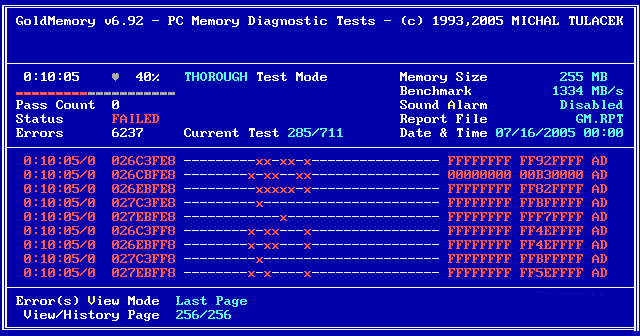
El programa se considera uno de los mejores de su clase, ya que verifica el estado de RAM utilizando técnicas y algoritmos no estándar. Esto le permite detectar errores que otras utilidades no pueden identificar.
Dado que la utilidad funciona completamente autónoma, se necesita StartMemory desde los medios externos. Admite la arquitectura de 32 bits y 64 bits del sistema operativo. Reconoce todo tipo de módulos de memoria, incluido DDR4 obsoleto.
Existe la posibilidad de la configuración manual de los parámetros de prueba (modo de usuario), pero puede usar modos automatizados, de rápido a expandido.
Puede iniciar una utilidad desde un archivo BAT que indica el modo necesario y las características de verificación de memoria. El programa es condicionalmente gratuito, con un período de prueba de 30 días.
Geekbench
Otra utilidad especializada que es muy popular. Ocupa un poco de espacio, tiene una interfaz simple, visual y fácil de dominar.
Le permite verificar la RAM en busca de estabilidad y la presencia/ausencia de errores. Los resultados del trabajo se analizan y registran en el registro de un informe de un informe. La demanda del programa se debe a una buena funcionalidad y versatilidad, lo que le permite usarla tanto para principiantes como para profesionales.
Resultados
Como puede ver, hay muchas maneras y medios. Si no desea molestarse en memorizar los métodos de prueba construidos, use programas especializados o universales de los fabricantes de terceros partidos, muchos de los cuales prueban mejor que las utilidades de Windows.
- « Características de elegir una tarjeta de video para una computadora
- Cómo optimizar Windows para acelerar el trabajo del sistema operativo »

